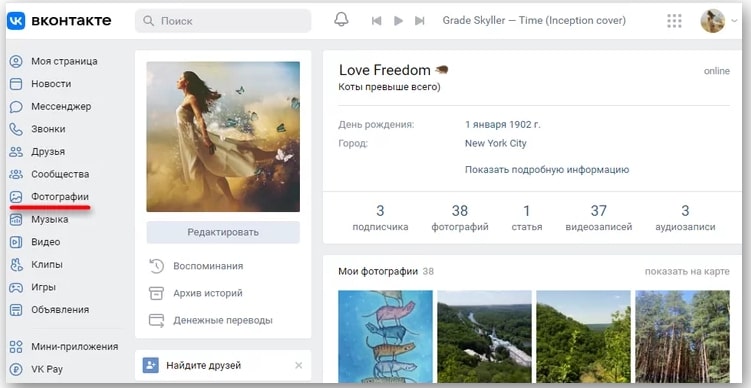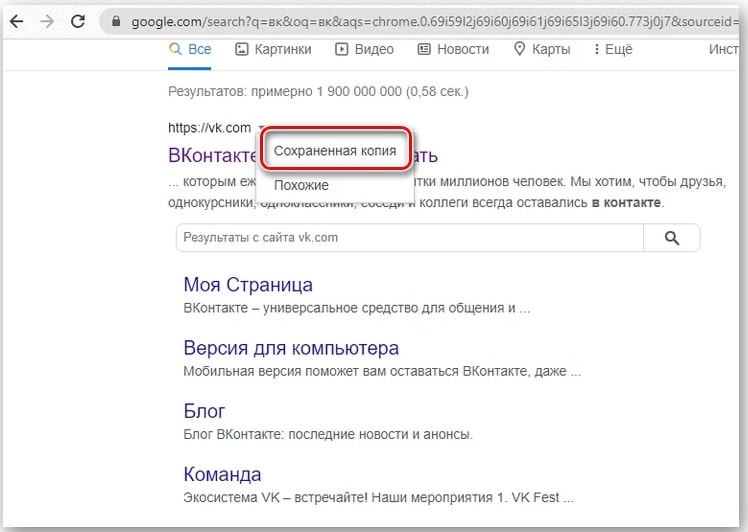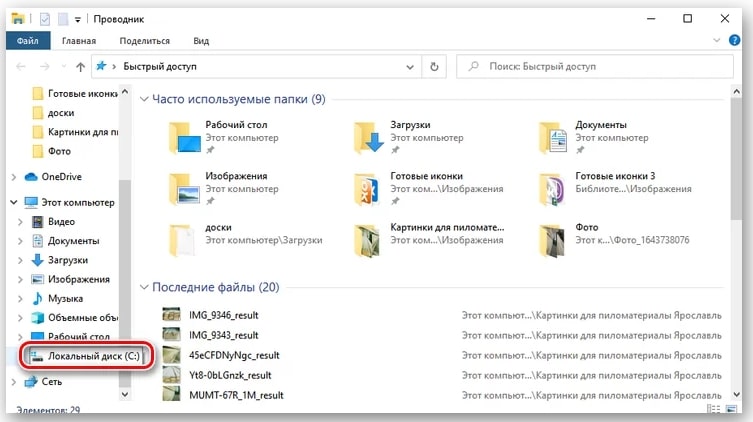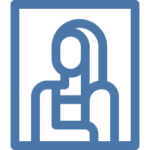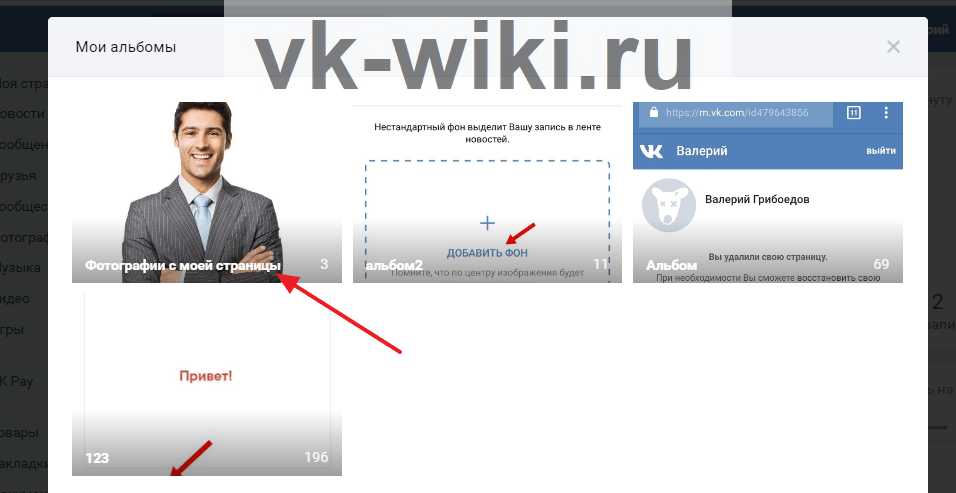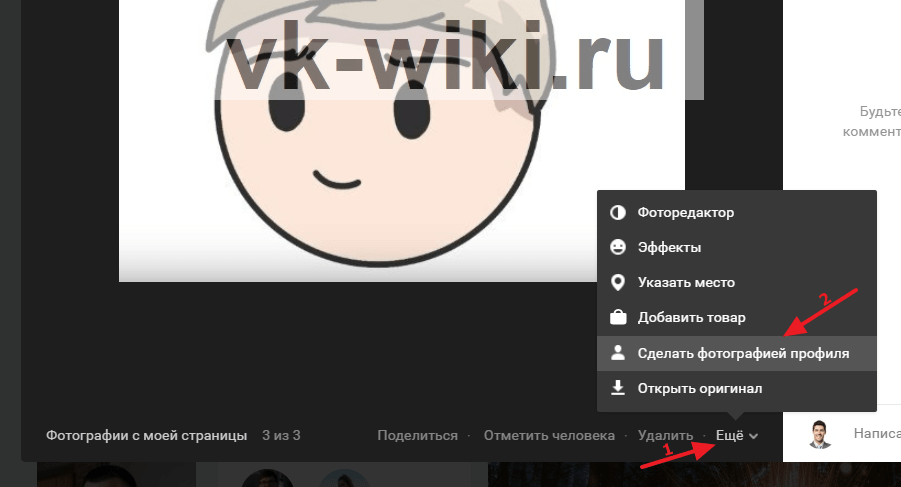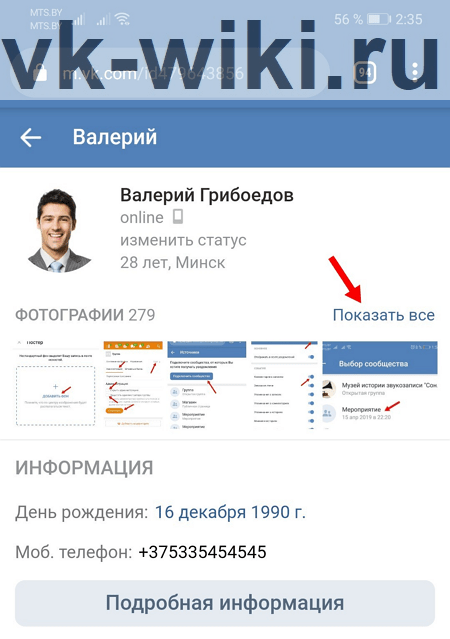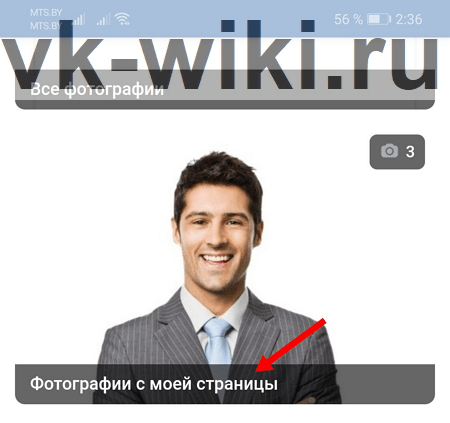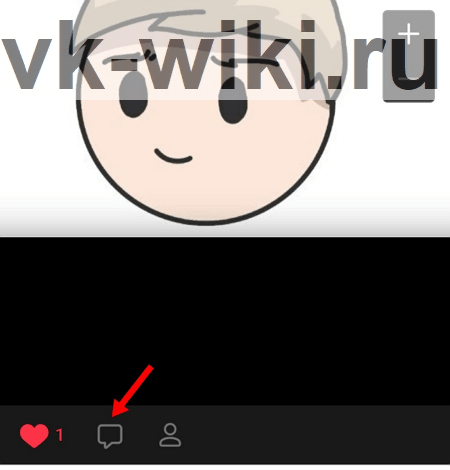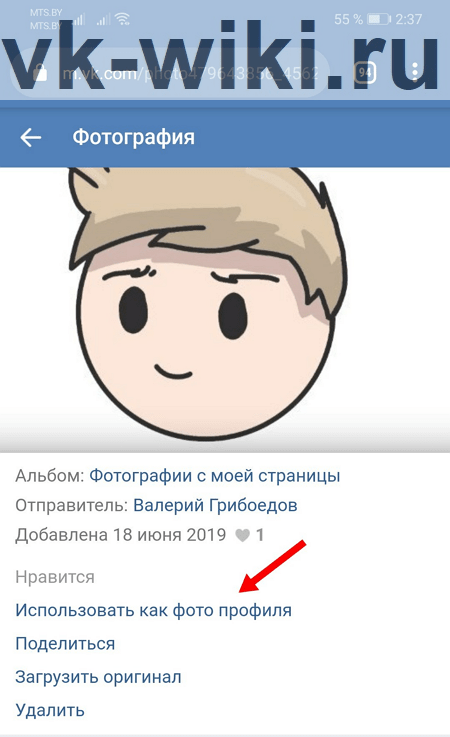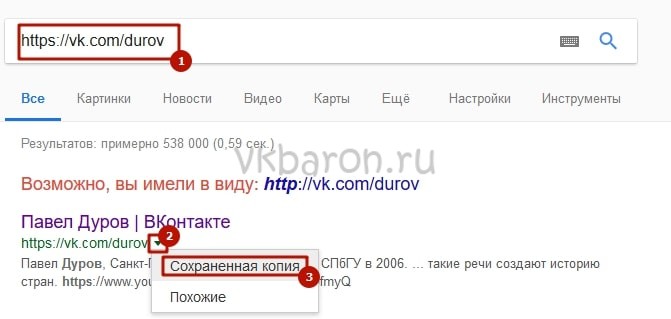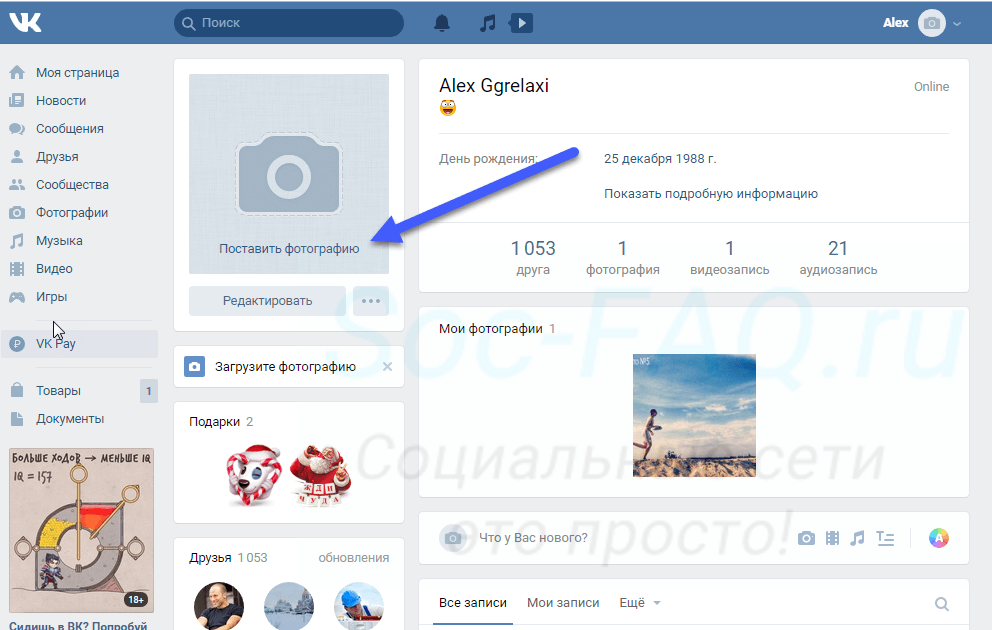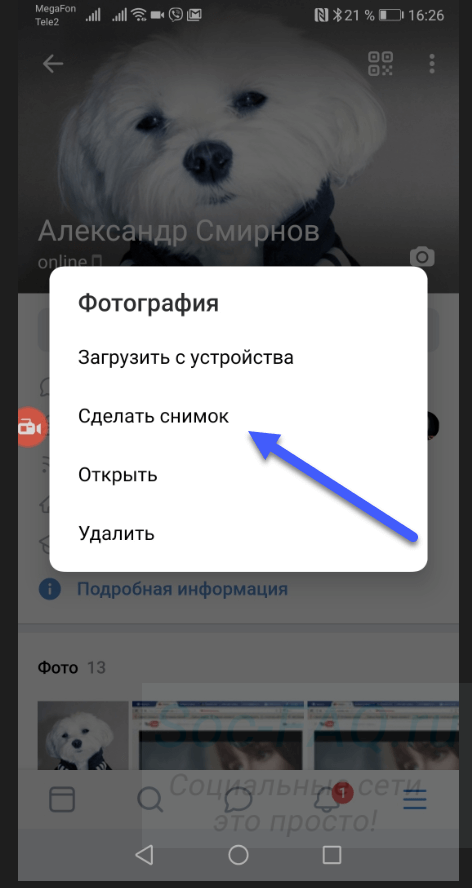Как посмотреть свой аватар
Аватаром принято называть небольшую картинку, выбранную пользователем для дополнения личного профиля. В качестве такой картинки-миниатюры может служить любое статичное или анимированное изображение. Чтобы посмотреть свой аватар, необходимо выполнить несколько действий.
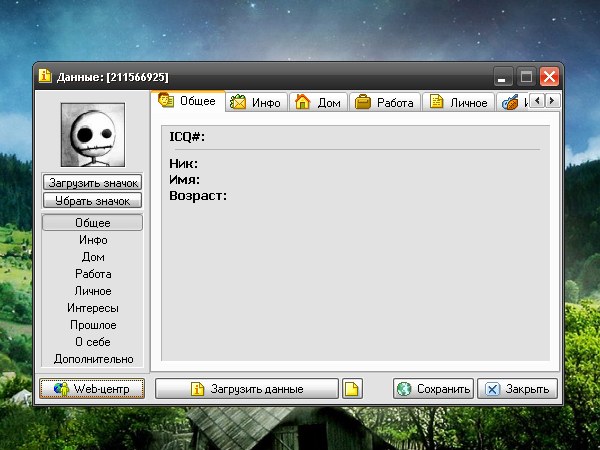
Инструкция
Если требуется узнать, какой аватар установлен у вас на том или ином сайте, откройте нужную интернет-страницу и авторизуйтесь. После этого вы получите доступ к своим личным данным. Очень часто после авторизации в верхней части сайта сразу отображаются выбранные вами аватар и никнейм. Если вы не увидели их, откройте свой профиль.
На разных сайтах страницы со сведениями о вас могут называться по-разному. Где-то это «Личный кабинет», где-то – «Панель управления». Найдите подходящую кнопку или строку-ссылку и нажмите на нее. Часто они расположены в верхней части страницы.
Найдите раздел «Настройки» («Личные данные», «Профиль»). Выберите из имеющихся категорий пункт «Изменить аватар» («Аватар», «Посмотреть аватар»). Когда загрузится соответствующая страница, вы увидите ту картинку-миниатюру, которая используется в данный момент.
Чтобы посмотреть свой аватар в электронной почте, войдите в свой почтовый ящик. На примере сервиса Yandex: в правой верхней части окна нажмите на строку-ссылку «Настройка». Из имеющихся разделов выберите «Информация об отправителе», кликнув по строке левой кнопкой мыши. Вы переместитесь на страницу редактирования личных данных. Ваш аватар будет находиться в правой части окна в категории «Мой портрет».
В программах, предназначенных для общения с другими пользователями, тоже часто используются миниатюры. Так, чтобы увидеть выбранный вами аватар в приложении QIP, просто откройте любое окно сообщений. Аватар будет расположен в нижней части окна под полем для ввода текста.
Чтобы изменить или удалить его, кликните по кнопке с буквой «i» – «Показать/изменить мои данные». В левой части открывшегося окна выбранный аватар будет дан крупным планом. Нажмите на кнопку «Загрузить значок» или «Убрать значок», расположенную под миниатюрой, сохраните внесенные изменения.
Видео по теме
Войти на сайт
или
Забыли пароль?
Еще не зарегистрированы?
This site is protected by reCAPTCHA and the Google Privacy Policy and Terms of Service apply.
Содержание
- Как восстановить удаленное фото в Вконтакте?
- Особенность восстановления
- Поиск копии страницы в Google
- История просмотров или кэш браузера
- Архив данных VK
- Как вернуть старую аватарку со всеми лайками «ВКонтакте»?
- Как вернуть старую аватарку со всеми лайками «ВКонтакте» на компьютере?
- Как вернуть старую аватарку со всеми лайками «ВКонтакте» в мобильной версии?
- Заключение
- Архив фото ВКонтакте по ID
- Веб архив archive.org позволяет просматривать фото в ВК по ID
- Как найти архив фото ВК на vk.watch
- Как увидеть фото ВК в закрытом профиле
- Видеоинструкция
- Как найти старые фотографии в контакте
- Способы просмотра удаленных фото “ВКонтакте”
- Стандартными средствами ВК
- Через поисковые системы
- Через исходный код
- Особенности
- Восстановление фото стандартными средствами ВК
- Восстановление фото через поисковые системы
Как восстановить удаленное фото в Вконтакте?
Не существует волшебной кнопки, которая легко и просто восстановит удаленную фотографию ВКонтакте. Ссылка «Восстановить» появляется после удаления фото, но если вы уже вышли с этой страницы, то прочитайте нашу инструкцию до конца.
Удаленные фотографии исчезают с вашей страницы, но остаются на серверах ВКонтакте. Это не значит, что восстановить удаленную фотографию (или аватар) будет проще, и это не значит, что все смогут увидеть ваши удаленные фотографии. Дело в том, что владельцам «ВКонтакте» проще вообще не удалять фотографии, а лишь убрать их со своих страниц, чтобы никто не смог их найти.
Особенность восстановления
Конечно, удаленная фотография все еще находится где-то на одном из серверов «ВКонтакте», но найти ее практически невозможно. Чтобы открыть этот файл, нам нужно знать точную ссылку на него. Даже если бы мы знали часть связи, потребовалось бы очень много времени (больше, чем вы можете себе представить), чтобы найти остальное.
Поэтому стоит попробовать другие, более реалистичные шансы. Самое главное — не терять времени. Когда вы удаляете запись со своей стены, прикрепленные фотографии остаются в альбоме Wall Picture. Зайдите в свои фотографии, посмотрите на список всех альбомов и вы найдете его.
Если это была действительно ценная фотография или аватар, она, вероятно, находится в другом месте. Например, на компьютере в папке с фотографиями, на телефоне, на диске или где-то на карте памяти. Возможно, у вашего друга или подруги есть ваш аватар. Если кто-то другой создал ваш аватар, он может остаться у него. Ваш друг может помочь, если ему нравится ваш аватар и он его где-то сохранил. Не стесняйтесь спрашивать людей!
Поиск копии страницы в Google
Если ваш аккаунт был открыт для всех (или альбом с искомым изображением не был закрыт), удаленное изображение могло быть сохранено Google. Время от времени Google делает копии всех страниц в Интернете и хранит их некоторое время. Это называется «кэшированием». Есть шанс восстановить данные, если с момента удаления прошло не слишком много времени (не более недели).
Но даже если фотография все еще существует, в большинстве случаев можно восстановить только миниатюру (снимок небольшого размера):
- Проверьте, находится ли ваша страница еще в кэше Google, набрав в строке поиска (внизу) адрес вашей страницы ВКонтакте.
- Затем нажмите кнопку “Найти”, и откроется новая страница с результатами поиска. Если что-то найдено, откройте сохраненную страницу.
- Нажмите на маленький зеленый треугольник рядом с адресом страницы.
- Выберите “Сохранить копию”.
- Теперь откроется сохраненная копия вашей страницы. Если есть фотография, которую вы хотите восстановить, откройте ее и сохраните где-нибудь (обычно вы щелкаете правой кнопкой мыши на фотографии и выбираете Save Image As…).
- Если зеленого треугольника нет вообще, это означает, что в Google нет копии страницы и этот метод не сработает.
История просмотров или кэш браузера
Если вы в последний раз просматривали это изображение в полном размере, оно могло остаться в истории просмотров или в кэше (временных файлах) вашего браузера — программы, которую вы используете для просмотра страниц. Это один из возможных вариантов.
А если вы открыли фотографию с помощью кнопки Open Original, то, возможно, даже сможете найти ссылку на страницу VK, где фотография все еще хранится:
- Обычно историю просмотров можно просмотреть, нажав Ctrl-H или открыв меню. Это особенно полезно, если вы недавно получили доступ к фотографии по ссылке «Открыть оригинал».
- Вам понадобится программа для просмотра кэша. В разных браузерах установлены разные программы, загрузите и запустите ту, которая предназначена для вашего браузера (Chrome, Mozilla Firefox, Opera, Internet Explorer).
- Сайт с программным обеспечением для просмотра кэша различных браузеров: Web Browser Tools. Загрузите программное обеспечение для браузера, который вы используете на своем компьютере. Запустите его и просмотрите кэш на наличие больших файлов изображений (.jpg), которые могут содержать удаленное изображение.
Архив данных VK
Если вы когда-либо загружали архив данных VK, это может помочь вам восстановить удаленные фотографии (если они уже были в VK на тот момент). Дело в том, что при удалении фотографий из ВКонтакте файлы с самими фотографиями не удаляются. Их по-прежнему можно открыть по прямой ссылке. Единственная проблема заключается в том, что мы не знаем ссылок. Но в архиве данных в разделе «Профиль → Фотографии» они есть. Удаленные фотографии, вероятно, будут сразу видны там. Остается только сохранить их у себя и снова загрузить в VK.
Источник
Как вернуть старую аватарку со всеми лайками «ВКонтакте»?
В социальной сети «ВКонтакте» пользователь может установить на своей странице главное фото профиля, которое также называется аватаркой. При этом в какой-то момент эта фотография может измениться на другую, а после пользователь может захотеть вернуть обратно прежнее фото. Многие люди думают, что для этого придется заново загружать старую фотографию, а это значит, что все прежние лайки и комментарии с прошлой версии аватарки будут удалены. На самом деле, это не так, ведь «ВКонтакте» имеется особая функция, которая позволяет возвращать старую версию аватарки без потери накопленных лайков и оставленных под нею комментариев.
В этой статье мы подробно расскажем о том, как вернуть прошлую аватарку:
- В полной компьютерной версии сайта;
- С мобильного устройства.
Как вернуть старую аватарку со всеми лайками «ВКонтакте» на компьютере?
В десктопной версии сайта это делается довольно просто, и сначала для этого нужно перейти на в окне со всеми своими картинками «ВКонтакте» в альбом «Фотографии на моей странице». В этом альбоме хранятся все прошлые версии аватарок, которые устанавливались пользователем в качестве его главного фото.
Далее в этом альбоме нужно найти требуемую старую фотографию, которая раньше была установлена как аватарка. После этого требуется навести курсор мыши на кнопку «Еще», чтобы открылось меню дополнительных функций. Здесь нужно просто выбрать пункт «Сделать фотографией профиля». Сразу же после этого данная фотография снова станет аватаркой пользователя в социальной сети «ВКонтакте», причем под ней будут отображаться все прежние лайки и комментарии.
Как вернуть старую аватарку со всеми лайками «ВКонтакте» в мобильной версии?
Этой функцией нельзя воспользоваться в мобильном приложении социальной сети, но при этом она доступна на сайте m.vk.com, который специально оптимизирован для работы с мобильными браузерами. Здесь тоже сначала нужно раскрыть все фотографии в профиле пользователя. Для этого рядом с разделом с фотографиями требуется просто нажать на кнопку «Показать все».
Далее на следующей открывшейся странице требуется нажать на альбом «Фотографии с моей страницы», чтобы перейти к тем изображениям, что ранее были установлены в качестве аватарки пользователя.
В этом альбоме нужно просто найти и открыть требуемую картинку, после чего в режиме просмотра следует нажать на кнопку с комментариями внизу, чтобы перейти на страницу с дополнительными функциями.
На открывшейся странице нужно просто под самой картинкой нажать на кнопку «Использовать как фото профиля». Сразу же после этого картинка будет снова установлена в качестве аватарки пользователя, причем она сохранит все свои прежние лайки и комментарии.
Заключение
«ВКонтакте» есть множество скрытых опций и возможностей, о которых знает далеко не каждый пользователь этой социальной сети. Данная функция возвращения своей старой аватарки со всеми прежними комментариями и лайками может оказаться действительно полезной, если человек хочет вернуть обратно свое старое фото профиля.
Источник
Архив фото ВКонтакте по ID
Некоторым пользователям известен способ получения архива с фотографиями из ВКонтакте по ID страницы. В этом нам может помочь портал с сохранёнными копиями сайтов и социальных сетей, которые были созданы ранее. Все подробности читайте далее.
Веб архив archive.org позволяет просматривать фото в ВК по ID
В Интернете есть сервис, который помогает открыть уже не существующие сайты. Или их старые версии, недоступные сегодня. Порталом archive.org успешно пользуются пользователи из разных стран. Архивный сервис не взаимодействует с сайтами напрямую. Он существует и работает независимо. В связи с чем может быть очень полезным для тех, кто ищет в сети устаревшую информацию. В архиве на сегодняшний день хранится более 50 петабайт заархивированной (сжатой) информации.
С его помощью можно восстанавливать некоторые устаревшие данные страниц социальных сетей, в частности ВКонтакте. На сайте можно искать устаревшую информацию, а также архивировать веб-страницы вручную.
Для этого на сайте необходимо найти раздел с названием «Save Page Now» и добавить ссылку. Также пользователю понадобится личный аккаунт на сайте archive.org, чтобы появилась возможность добавлять страницы.
При помощи сервиса «Вебархив» можно получить доступ к некоторой информации, если ввести идентификатор пользователя. Портал не хранит изменённые данные за каждый день. Но кое-что здесь всё же можно получить, если ввести определённый ID человека в ВК.
- Переходим по адресу https://web.archive.org/web/ и в строке для поиска данных вводим ссылку с идентификатором пользователя;
С сайта данные загружаются в ZIP-архиве, который можно открыть при помощи встроенного архиватора в Windows или Android. Если файл с архивом не открывается, попробуйте загрузить другой архиватор.
Как найти архив фото ВК на vk.watch
Есть и специализированные сайты, на которых можно искать фотографии в архиве пользователя из ВКонтакте по ID идентификатору или по изображению лица.
По адресу https://vk.watch пользователи могут найти подобный сервис. Здесь будет возможность найти также удалённые комментарии, списки друзей и другие исторические данные, к которым сегодня нет доступа. Или они удалены владельцами страниц. Для удачного поиска фотографий нужно знать ID страницы. Или портрет пользователя, фото которых необходимо найти.
Сервис не бесплатен. Для доступа к архивным данным необходимо оплатить подписку – 3.6 доллара. Платным аккаунтом можно будет пользоваться месяц. После чего подписку нужно снова продлить.
На этот сервис часто подписываются адвокаты, рекрутеры и прочие люди, кому могут быть интересны личные данные из страниц ВКонтакте. После получения доступа можно будет увидеть удалённые фотографии друзей и пользователей этой социальной сети. Сайт работает только с ВК.
В открытом доступе можно будет переключаться с фотографий на комментарии других пользователей, которые были удалены. На сайте vk.watch более 500 миллионов архивных профилей ВКонтакте.
И более 1 миллиарда фотографий, которые в данный момент могут быть недоступными. Чтобы найти пользователя по фото, нужно на главной странице выбрать кнопку «Фото лица» и добавить на сайте файл из памяти телефона или компьютера.
Если поиск будет успешным, пользователь увидит имя профиля на следующей страницы. Данные могут быть доступными в том случае, если после удаления страницы из ВК ещё не прошло 6 месяцев.
Это период, который отводится для восстановления страницы. После чего вся информация о пользователе, включая саму страницу, удаляются безвозвратно. При этом данные ещё могут храниться на порталах, таких как archive.org и других.
Как увидеть фото ВК в закрытом профиле
Есть несколько простых способов посмотреть, какие фотографии хранит пользователь, если он закрыл свою страницу от просмотров. Одним из них является добавление человека в друзья. Ведь только этому списку пользователей доступна информация на закрытой странице. Если по каким-то причинам вы не можете этого сделать, но данные очень хочется посмотреть, создайте фейковый аккаунт ВК. Добавьте в него реальную фотографию и опишите увлечения, которые бы заинтересовали пользователя.
Существуют также технические способы посмотреть изображения, которые хранит закрытый от всех пользователь. Нужно в браузере вставить ссылку: https://vk.com/login?u=2&to=/albums0, где вместо знаков «x» нужно записать ID ВК. В браузере должны открыться фотографии, к которым нет возможности получить доступ. Можно также воспользоваться помощью общих друзей. Если вы общаетесь с теми, кто может посмотреть фото, попросите их сделать для вас несколько скриншотов.
Видеоинструкция
Как увидеть скрытый архив фотографий ВКонтакте при помощи ID пользователя и другие способы описаны в этом ролике.
Источник
Как найти старые фотографии в контакте
Социальная сеть “ВКонтакте” предоставляет своим пользователям множество различных сервисов по добавлению различных медиафайлов на свою страницу, не исключением являются и фотографии. По различным причинам фото можно удалить случайным образом и не иметь его копии, что довольно досадно. К сожалению в ВК еще не добавили опцию защиты от случайных кликов, ведь для удаления изображения нужно два клика. В то время как для восстановления придется обыскать весь интернет в поисках решения возникшей проблемы. В нашей статье мы рассмотрим вопрос, как посмотреть удаленные фото ВК доступными на данный момент способами.
Способы просмотра удаленных фото “ВКонтакте”
Для просмотра удаленных фото “ВКонтакте” существует не так уж много действительно эффективных способов. После того как вы удалили какое-то изображение, в подавляющем большинстве случаев вернуть его уже будет невозможно. Однако методы, предоставляющие возможность просмотреть удаленный снимок все же существуют, хоть и не все из них по-настоящему эффективны. Ниже в материале мы привели четыре способа, с помощью которых у вас вновь появится возможность увидеть удаленные фото.
Если вы удалили фото и еще не перезагружали страницу, а остались на ней и сразу приступили к поиску решения, прочтите материал представленный ниже. Также хочется отметить, что если изображение было удалено уже достаточно давно, восстановить его вряд ли получится. Как правило, данные на серверах сайта “ВКонтакте” хранятся от трех часов до пяти суток, по разной информации. Некоторые пользователи и вовсе считают, что все данные не удаляются со страницы в ВК, а лишь становятся скрытыми. Так или иначе, восстанавливать фото необходимо в самые кратчайшие сроки после его удаления со страницы.
Стандартными средствами ВК
Под стандартным средством просмотра удаленного изображения предполагается его мгновенное восстановление сразу после уничтожены со стены профиля или же альбома с фотографиями. Воспользоваться данным способом можно только в случае, если после того, как вы стерли снимок, страница в ВК не была обновлена, либо же вы не переходили на другие вкладки, такие как “Моя страница”.
Для того, чтобы мгновенно просмотреть и восстановить удаленное изображение, следуйте краткому руководству, представленному ниже:
- После того, как вы нажали по кнопке “Удалить”, перед вами появится окно в котором будет подсвечена синим цветом кнопка “Восстановить”.
- От вас требует не обновлять страницу и не переходить по другим вкладкам.
- Нажмите по кнопке “Восстановить”, как на вышеприведенном изображении, после чего вы вновь увидите ваше фото.
Как и было сказано ранее, для того чтобы целесообразно применить данный способ следует не обновлять страницу, в ином случае просмотреть удаленное фото у вас не получится.
Через поисковые системы
Следующим достаточно эффективным способом является просмотр изображения при помощи поисковых систем. Данный метод является универсальным и в половине случаев помогает реанимировать стертые данные при помощи сохраненной копии вашей страницы “ВКонтакте”.
Для того, чтобы просмотреть стертое фото при помощи сохраненной копии страницы, следуйте инструкции, представленной ниже:
- Откройте свой профиль “ВКонтакте”.
- Скопируйте ссылку вашего >С помощью кэша браузера
Для того, чтобы найти удаленное фото через кэш браузера, необходимо в настройках операционной системы включить показ скрытых папок и файлов, а уже после приступать к поиску нужной директории. Следуйте инструкции представленной ниже, для того чтобы отыскать нужный нам файл:
- После того, как вы включили показ скрытых папок и файлов, перейдите в диск на котором установлен браузер.
- Здесь вам необходимо перейти в папку пользователя компьютера в которой будет расположен скрытый каталог AppData.
- Перейдя в папку AppData, следуйте по такому пути: Local/Имя вашего браузера/Еще одна папка с именем вашего браузера/Cache.
- В этой папке вам необходимо найти файл с фотографией. Их могут быть сотни, поэтому настоятельно рекомендуем скачать файловый менеджер Total Commander. Данная программа также поможет вам открыть документ и файлы, содержащие искомое изображение.
Через исходный код
Для того, чтобы отыскать утраченный снимок в ВК через исходный код веб-обозревателя, запустите консоль в браузере нажатием следующих комбинаций клавиш: для Chrome – Ctrl+Shift+J, для Firefox – Ctrl+Shift+K. Искомые данные хранятся по ссылке “ >
Особенности
К особенностям просмотра уже удаленного фото можно отнести то, что результат работы не может быть гарантирован. Так как в различных ситуациях могут возникать непредвиденные проблемы связанные с тем, насколько давно снимок был стерт со страницы в ВК. Также необходимо отметить, что после удаления целого альбома с фотографиями его просмотр и восстановление будет невозможным.
Для удаления фотографии, загруженной в социальную сеть ВК, нужно сделать один клик. По различным причинам может потребоваться просмотреть ранее удаленный снимок. Хотя стандартный функционал предполагает только немедленное восстановление до перезагрузки страницы, существует и альтернативный метод поиска стертых изображений. Разберемся, как посмотреть удаленные фото ВКонтакте.
Восстановление фото стандартными средствами ВК
Разработчики соцсети предусмотрели риск случайного удаления фотографии пользователем, поэтому внедрили механизм ее восстановления. Если снимок был удален, то его можно немедленно вернуть, действуя следующим образом:
- После нажатия ссылки «Удалить», расположенной под картинкой появится надпись «Фотография удалена».
- Нажать на кнопку «Восстановить» в правом верхнем углу снимка.
- Фото вернется на свое место.
Справка. Ссылка для восстановления будет доступна даже после выхода из полноэкранного режима просмотра. Главное – не переходить на другую страницу и не производить перезагрузку текущей.
Восстановление фото через поисковые системы
Несмотря на наличие встроенного механизма, возвращающего снимки, многие пользователи задаются вопросом, можно ли найти старые фотографии. В некоторых случаях это удастся, однако гарантий нет. Процедура поиска утраченных снимков через поисковик выглядит так:
- Открыть свой профиль ВКонтакте.
- Скопировать ссылку из адресной строки браузера. Они будет иметь вид «https://vk.com/id00000», где вместо нулей порядковый номер пользователя сети или буквенная комбинация.
- Открыть главную страницу поисковика: google.com.
- В поисковую строку вписать следующий текст: «https://vk.com/id00000 site:vk.com».
- Нажать Enter.
- Если в настройках приватности страницы открыт доступ поисковым системам, то в результатах отобразится искомый профиль. Следует нажать на зеленый треугольник, справа от адреса страницы и кликнуть по всплывающей строке «Сохраненная копия».
- Откроется версия страницы, которая была сохранена в кэше Google. Теперь можно перейти в «Фотографии» и попытаться отыскать снимок.
Этот метод хоть и является рабочим, но его успешное использование зависит от нескольких факторов: установленные настройки приватности и версия кэша сохраненного в поисковой системе. Вполне возможно, что с момента удаления снимка кэш поисковика обновился, и фото успело исчезнуть.
Ознакомившись с представленной информацией, читатель научится смотреть стертые фотографии через сохраненную версию страницы в поисковой системе. Также инструкция покажет, как восстановить снимок, если с момента его удаление не произошло перезагрузки или перехода в другой раздел сайта.
Сервис социальных сетей позволяет пользователям выкладывать на свою страницу фотографии и прочие материалы, чем часто пользуются для их хранения, быстрой передачи и прочего. Однако иногда бывает и так, что пользователь случайно удаляет очень важное изображение, не имея к ней никакой копии. То есть она пропадает навсегда.
Прежде чем предпринимать какие-то действия, необходимо проверить, не сохранилось ли изображение в каком-нибудь другом месте — на карте памяти фотоаппарата, в загрузках телефона, на компьютере. Таким образом можно сэкономить время и нервы.
Итак, Вконтакте сохраняет на серверах все удаленные с аккаунтов фотографии.
Следует понимать, что не существует никакого удобного способа просмотра удаленных фотографии, сервисы социальных сетей не предусматривают такого. Например, на компьютере существует корзина, в которой содержатся все удаленные файлы и с помощью которой их можно легко восстановить, но в Интернете аналогичной папки просто не существует.
Итак, особую сложность вызывает тот факт, что на фото не осталось конкретной ссылки, иначе можно было бы просто найти изображение через поисковую систему, если альбом с фотографиями и сама страница не были ограничены для просмотра.
Чтобы найти удаленное фото, следует скопировать ссылку на аккаунт и вставить её в поиск. Появятся несколько ссылок. Под первой из них нужно нажать на маленький треугольник и выбрать вкладку «Сохраненная копия». Откроется сохраненная копия аккаунта, на которой возможно найти удаленное изображение и скопировать на компьютер при помощи «Сохранить как…».

Восстановить удаленное фото также возможно, если оно недавно было просмотрено в полном размере, что означает её временное сохранение в кеше браузера. Чтобы его найти, необходима специальная программа для просмотра кеша в браузере — каждому из них соответствует специальная программа. Следует использовать пакет приложений Web Browser Tools, в котором содержится необходимая утилит.
После активации приложения откроется список всех удаленных фотографий, в котором есть возможность восстановления. Логично искать файлы формата jpeg или jpg и обращать внимание на объем файла..
Если ничего из вышеописанного не дало успеха, то есть смысл написать техподдержке социальной сети и попросить помощи с восстановлением. Если вопрос заключается в действительно важной фотографии, то модераторы наверняка обратят на него внимание.
Важно, что нет никакого способа восстановить альбом с изображениями. После подтверждения об удалении альбом исчезнет без всякой возможности на восстановление.
В заключении важно сказать, что самый простой способ не терять важные фото — не хранить их в одном месте и тем более в социальных сетях, в которых могут взломать аккаунт или же просто случится ошибка, которая удалит некоторую информацию.

Также прежде всего стоит думать об удалении каждой из фотографий. Если фото было удалено случайно, то сразу же можно его восстановить, пока страница не была обновлена.
Источник
Не существует волшебной кнопки, которая легко и просто восстановит удаленную фотографию ВКонтакте. Ссылка «Восстановить» появляется после удаления фото, но если вы уже вышли с этой страницы, то прочитайте нашу инструкцию до конца.
Удаленные фотографии исчезают с вашей страницы, но остаются на серверах ВКонтакте. Это не значит, что восстановить удаленную фотографию (или аватар) будет проще, и это не значит, что все смогут увидеть ваши удаленные фотографии. Дело в том, что владельцам «ВКонтакте» проще вообще не удалять фотографии, а лишь убрать их со своих страниц, чтобы никто не смог их найти.
Особенность восстановления
Конечно, удаленная фотография все еще находится где-то на одном из серверов «ВКонтакте», но найти ее практически невозможно. Чтобы открыть этот файл, нам нужно знать точную ссылку на него. Даже если бы мы знали часть связи, потребовалось бы очень много времени (больше, чем вы можете себе представить), чтобы найти остальное.
Поэтому стоит попробовать другие, более реалистичные шансы. Самое главное — не терять времени. Когда вы удаляете запись со своей стены, прикрепленные фотографии остаются в альбоме Wall Picture. Зайдите в свои фотографии, посмотрите на список всех альбомов и вы найдете его.
Если это была действительно ценная фотография или аватар, она, вероятно, находится в другом месте. Например, на компьютере в папке с фотографиями, на телефоне, на диске или где-то на карте памяти. Возможно, у вашего друга или подруги есть ваш аватар. Если кто-то другой создал ваш аватар, он может остаться у него. Ваш друг может помочь, если ему нравится ваш аватар и он его где-то сохранил. Не стесняйтесь спрашивать людей!
Поиск копии страницы в Google
Если ваш аккаунт был открыт для всех (или альбом с искомым изображением не был закрыт), удаленное изображение могло быть сохранено Google. Время от времени Google делает копии всех страниц в Интернете и хранит их некоторое время. Это называется «кэшированием». Есть шанс восстановить данные, если с момента удаления прошло не слишком много времени (не более недели).
Но даже если фотография все еще существует, в большинстве случаев можно восстановить только миниатюру (снимок небольшого размера):
- Проверьте, находится ли ваша страница еще в кэше Google, набрав в строке поиска (внизу) адрес вашей страницы ВКонтакте.
- Затем нажмите кнопку “Найти”, и откроется новая страница с результатами поиска. Если что-то найдено, откройте сохраненную страницу.
- Нажмите на маленький зеленый треугольник рядом с адресом страницы.
- Выберите “Сохранить копию”.
- Теперь откроется сохраненная копия вашей страницы. Если есть фотография, которую вы хотите восстановить, откройте ее и сохраните где-нибудь (обычно вы щелкаете правой кнопкой мыши на фотографии и выбираете Save Image As…).
- Если зеленого треугольника нет вообще, это означает, что в Google нет копии страницы и этот метод не сработает.
История просмотров или кэш браузера
Если вы в последний раз просматривали это изображение в полном размере, оно могло остаться в истории просмотров или в кэше (временных файлах) вашего браузера — программы, которую вы используете для просмотра страниц. Это один из возможных вариантов.
А если вы открыли фотографию с помощью кнопки Open Original, то, возможно, даже сможете найти ссылку на страницу VK, где фотография все еще хранится:
- Обычно историю просмотров можно просмотреть, нажав Ctrl-H или открыв меню. Это особенно полезно, если вы недавно получили доступ к фотографии по ссылке «Открыть оригинал».
- Вам понадобится программа для просмотра кэша. В разных браузерах установлены разные программы, загрузите и запустите ту, которая предназначена для вашего браузера (Chrome, Mozilla Firefox, Opera, Internet Explorer).
- Сайт с программным обеспечением для просмотра кэша различных браузеров: Web Browser Tools. Загрузите программное обеспечение для браузера, который вы используете на своем компьютере. Запустите его и просмотрите кэш на наличие больших файлов изображений (.jpg), которые могут содержать удаленное изображение.
Архив данных VK
Если вы когда-либо загружали архив данных VK, это может помочь вам восстановить удаленные фотографии (если они уже были в VK на тот момент). Дело в том, что при удалении фотографий из ВКонтакте файлы с самими фотографиями не удаляются. Их по-прежнему можно открыть по прямой ссылке. Единственная проблема заключается в том, что мы не знаем ссылок. Но в архиве данных в разделе «Профиль → Фотографии» они есть. Удаленные фотографии, вероятно, будут сразу видны там. Остается только сохранить их у себя и снова загрузить в VK.
К другим новостям

14.05.2023
Как получить бесплатный номер телефона для регистрации в сети?
В наше время регистрация в различных сетях и сервисах требует указания номера телефона для подтверждения…
Далее
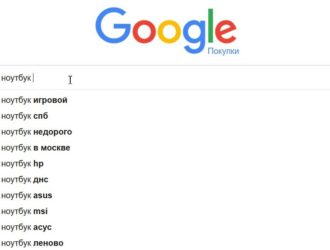
10.05.2023
Как очистить историю поиска в Google?
Если у вас есть профиль Гугл, то наверняка вы используете и одноименный поиск. Многие знают, что информация о…
Далее

06.05.2023
Почему не приходят уведомления в ВКонтакте?
Сегодня социальные сети занимают значительную часть нашей жизни. Но не всегда пользователь может быть, как…
Далее
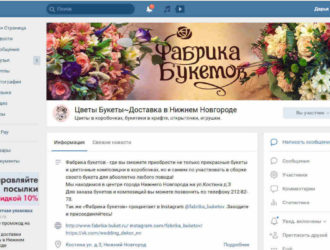
02.05.2023
Как сделать обложку профиля в ВКонтакте?
Во ВКонтакте давно появились функции, благодаря которым можно по-разному изменить внешний вид вашего аккаунта. В…
Далее
Один из важных моментов оформления вашей страницы Вконтакте – это установка аватара (фотографии профиля). В этой инструкции мы подробно разберем этот процесс.
Научимся с нуля загружать аву с компьютера и телефона, а затем изменять ее.
Содержание
- Как добавить аву в ВК?
- Изменяем фотографию профиля
- Как сделать аватар из фотографии, загруженной в альбом
- Как удалить аву в ВК?
- Часто задаваемые вопросы
- Видео гид. Как установить аватарку в ВК, изменить и удалить ее?
Как добавить аву в ВК?
Давайте разберем процесс с новым профилем, который не имеет оформления.
Для начала сделаем это с компьютера.
Заходим на страницу, и обращаем внимание на блок, предназначенный для основного изображения. Там есть ссылка “Поставить фотографию“. Нужно нажать на нее.
На следующем шаге нужно нажать на кнопку “Выбрать файл“. Будет открыт проводник файлов на вашем компьютере. Найдите там нужное изображение, и дважды щелкните по нему курсором для загрузки.
Будет открыто окно предпросмотра файла. Отметьте здесь нужную область, и нажмите на кнопку “Сохранить и продолжить“. А затем сделайте тоже самое для миниатюры. Для завершения операции нажмите на кнопку “Сохранить изменения“.
Фото профиля загружено и установлено.
Для выполнения этой операции с телефона, откройте приложение Вконтакте на своем мобильном телефоне, и перейдите в свой профиль. Затем щелкаем по верхнему блоку, где должна быть аватарка. Появиться меню, в котором нужно выбрать пункт “Загрузить с устройства“.
Будет запущен проводник файлов. Выберите там нужное изображение, и загрузите его, нажав на кнопку “Готово“. После этого выберите область для миниатюры, и сохраните изменения. Фото будет установлено.
Изменяем фотографию профиля
Если нам нужно отредактировать страницу, которая уже имеет фото профиля, процесс не сильно отличается.
Наводим курсор мыши на блок с фото, и в появившемся окне нажимаем по ссылке “Обновить фотографию“. Дальше процесс аналогичен рассмотренному выше.
Но это не единственный вариант редактирования. Мы можем добавить эффекты – для этого в меню для аватарки, выберите пункт “Добавить эффекты“. Для вас доступны следующие инструменты:
- Добавление стикеров или смайликов.
- Вставка текста.
- Рисование картинки.
Примените нужные эффекты, и сохраните изменения.
При работе с телефона, возможности добавления эффектов у Вас не будет. Но зато можно сделать моментальную фотографию, выбрав в меню пункт “Сделать снимок“.
Теперь сделайте снимок и сохраните настройки.
Как сделать аватар из фотографии, загруженной в альбом
Кстати, данный метод сработает для любой фотографии, которую вы найдете Вконтакте.
Откройте нужное изображение для просмотра. В нашем случае мы переходим в раздел “Фотографии“, затем открываем нужный альбом и там щелкаем на интересующее нас фото (см. как создать альбом Вконтакте?).
Картинка открываем в режиме просмотра. Здесь мы разворачиваем меню “Еще“, и там выбираем пункт “Сделать фотографией профиля“. Затем выбираем область для основного изображения и миниатюры. Сохраняем изменения.
А вот с телефона такой трюк не сработает. Там просто нет нужного пункта в меню.
Поэтому если Вы нашли подходящее изображение и открыли его для просмотра, выберите в меню пункт “Сохранить“. Файл будет загружен на карту памяти вашего телефона. Теперь можете устанавливать эту фотку на аватарку, используя первый метод из этой инструкции.
Как удалить аву в ВК?
Наведите курсор мыши на блок с фотографией. В правом верхнем углу появиться значок в виде крестика. Нажмите на него для удаления аватара. В появившемся окне подтвердите операцию, нажав на кнопку “Удалить“.
Если вы устанавливали несколько изображений, то автоматически загрузиться предыдущее. Когда вы удалите все картинки, блок профиля примет первоначальный вид.
Чтобы выполнить эту процедуру с телефона, перейдите в свой профиль, щелкните по текущей фотографии, и в появившемся меню нажмите “Удалить“. Затем подтвердите операцию, нажав на кнопку “Да“.
Часто задаваемые вопросы
Можно ли установить фото на аву, с теми же лайками?
Когда вы загружаете изображение для своей страницы, оно автоматически попадает в альбом с моей страницы.
Вы всегда можете найти там старые аватарки, и выбрать их в качестве изображения вашего профиля. Если на них были лайки, они останутся.
Видео гид. Как установить аватарку в ВК, изменить и удалить ее?
( 2 оценки, среднее 5 из 5 )
Как поменять аватарку в профиле ВК
Содержание
- 1 Как изменить аватарку с ПК
- 1.1 Обновление авы
- 1.2 Обновление аватарки из альбомов
- 2 Как поставить аватарку ВКонтакте с мобильного приложения
- 3 Видео по теме
Социальная сеть ВКонтакте позволяет каждому активному пользователю создавать и загружать большое количество изображений, делясь своими радостными событиями с друзьями, родными и подписчиками. Но, для оформления привлекательного профиля потребуется загрузить одно главное фото — аватарку. Именно благодаря ей друзья и знакомые смогут найти пользователя, а также увидеть, кто сделал публикации в ленте.
Как изменить аватарку с ПК
Одни пользователи могут устанавливать новую аватарку каждую неделю, а другие не меняют ее годами. Если же у кого-то из них все-таки возникнет вопрос, как сменить свое главное фото, то следует обратить внимание на инструкции, предложенные в статье. На компьютерной версии сайта существует два способа, как можно поменять свою аватарку в ВК. Первый подразумевает загрузку новой фотографии, а второй — поиск подходящего изображения среди загруженных.
Обновление авы
Этот способ особенно актуален для тех, кто только зарегистрировался в социальной сети. Чтобы поставить фото на аву, нужно сделать следующее:
- Открыть личный профиль и навести курсор на существующую аватарку. При этом под фотографией появится небольшое диалоговое окно. В нем следует выбрать «Обновить фотографию».
- Если ПК или ноутбук имеет камеру, можно быстро сделать фото. Для этого нужно воспользоваться клавишей «Сделать моментальную фотографию». Однако следует помнить, что такие картинки с камеры ноутбука будут в плохом качестве.
- Чтобы загрузить готовую фотографию, надо найти пункт «Выбрать файл».
- После произведенных действий моментально откроется проводник файлов ПК. Следует найти фотографию и нажать клавишу «Открыть». Для удобства картинку можно сначала переместить на рабочий стол.
- После загрузки надо указать, какая часть фотографии на главной странице будет видна всем пользователям. Затем нажать на клавишу «Сохранить и продолжить».
- В завершение процедуры замены аватарки потребуется создать миниатюру, которая будет отображаться при поиске, в личных чатах и комментариях. Надо выбрать область и нажать «Сохранить изменения».
После произведенных действий рекомендуется посетить свой профиль и проверить обновления.
Обновление аватарки из альбомов
Второй способ больше подходит для тех, у кого ранее были загружены фото в Контакте. Если владелец страницы желает заменить существующее фото профиля новой картинкой, но той, которая уже есть в одном из альбомов в ВК, то он может воспользоваться таким алгоритмом действий:
- Открыть личный профиль и нажать клавишу «Фотографии».
- Найти альбом с нужной фоткой.
- Кликнуть по изображению, чтобы произвести его загрузку из альбома.
- В правой нижней части будет расположена клавиша «Ещё». Следует нажать на нее и выбрать «Сделать фотографией профиля».
В завершение потребуется выделить область загрузки и создать миниатюру для отображения на странице, затем сохранить изменения.
Как поставить аватарку ВКонтакте с мобильного приложения
В отличие от версии ПК, в мобильном приложении смена аватарки профиля производится намного проще. Перед тем как поменять свое главное фото в ВК с телефона, следует открыть страницу в соцсети и следовать инструкции, приведенной ниже:
- В правом нижнем углу расположена клавиша «Профиль» — нажать на нее.
- Затем в левом верхнем углу найти старую аву в ВК и нажать на нее.
- Появится окно с возможностью выбора. Следует нажать на «Изменить фотографию».
- Появится ещё одно окно с вариантом выбора: «Загрузить фотографию» или «Сделать снимок».
- Затем пользователь автоматически перенаправляется в галерею снимков, сделанных ранее. Надо найти нужную фотографию, нажать на нее и в новом меню кликнуть на клавишу «Добавить».
- После этого потребуется создать миниатюру, которая будет видна сторонним пользователям. Выбрав нужную зону, нажать «Продолжить».
- Создав миниатюру, пользователь может сделать публикацию в ленте или истории. Выбрав необходимые пункты, следует нажать клавишу «Продолжить».
После произведенных действий файл некоторое время загружается и отображается в личном профиле.
Если же пользователь захочет изменить фото, поставив вместо него изображение, которое было ранее загружено в один из альбомов, ему надо будет сделать следующее:
- Зайти в личном профиле в раздел «Фотографии» и выбрать нужное изображение.
- В нижней части экрана смартфона появится иконка комментариев — надо нажать на нее.
- В правом верхнем углу найти клавишу в виде троеточия и нажать на нее.
- Появится небольшое меню, в котором нужно выбрать пункт «Открыть в браузере».
- После этого смартфон запустит мобильную версию сайта ВКонтакте. Нажать еще раз клавишу троеточия в правом верхнем углу.
- В открывшемся меню выбрать пункт «Использовать как фото профиля».
В завершение пользователю нужно создать миниатюру, которая будет отображаться в комментариях и новостной ленте, а потом сохранить изменения.